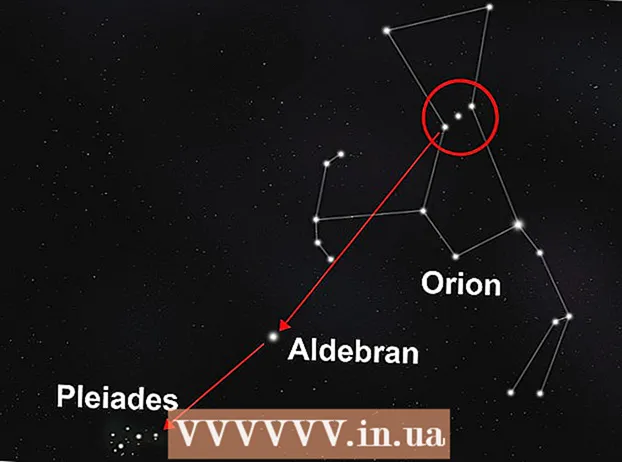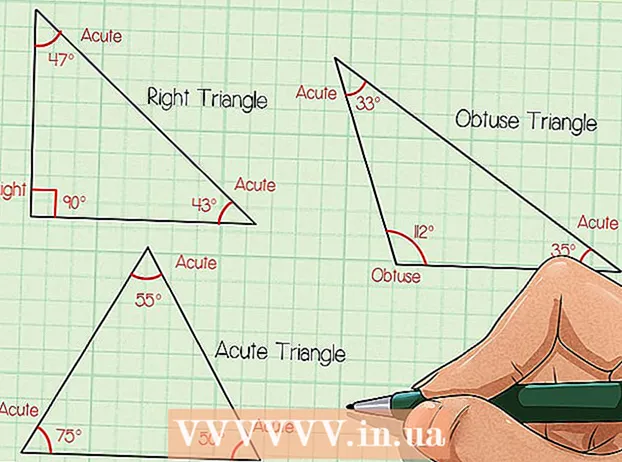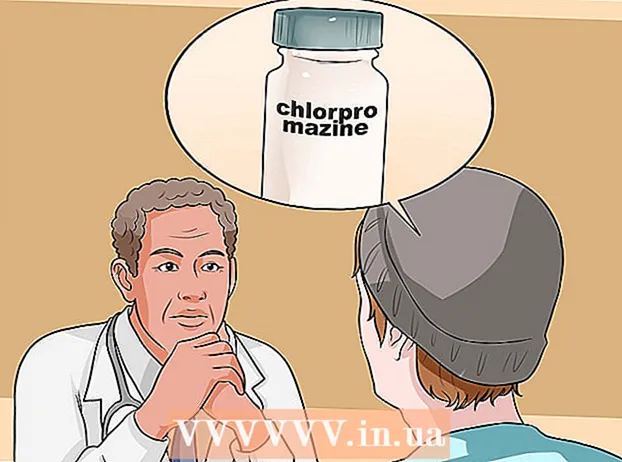Muallif:
Randy Alexander
Yaratilish Sanasi:
26 Aprel 2021
Yangilanish Sanasi:
24 Mayl 2024
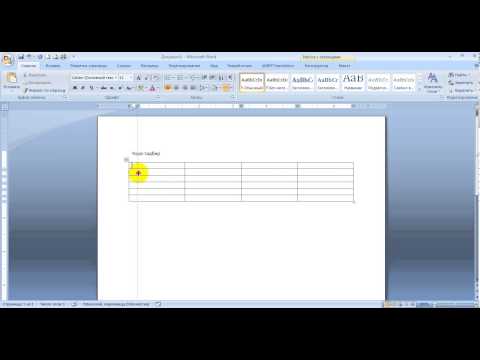
Tarkib
Ushbu wikiHow sizga Microsoft Word dasturida bir yoki bir nechta yorliqlar uchun shablonlarni o'rnatish va chop etishni o'rgatadi.
Qadamlar
2-usulning 1-usuli: bitta yorliq yoki bir xil yorliqli varaqlarni chop eting
Kerakli yorliqlarni to'plang. Turli xil maqsadlarda ishlatiladigan yorliqlar turli o'lchamlarda, standart, konvert yorlig'i 10 dan belgilangan harflar hajmi va CD muqovasiga qadar. Loyihangizga eng mos keladigan yorliqni tanlang.

Yangi Microsoft Word hujjatini yarating. Matnli dasturni ikki marta bosing "V"ko'k, keyin ikki marta bosing Bo'sh hujjat"ochilgan oynaning yuqori chap qismida.
Kartani bosing Pochta xabarlari Oynaning yuqori qismida (yozishmalar).

Bosing Yorliqlar "Yaratish" menyusi ostida (yorliq). Variant asboblar panelining chap tomonida joylashgan.- Agar so'ralsa, bosing OK Word-ga kontaktlar ro'yxatiga kirishga ruxsat berish.

Yorliqqa matn qo'shing. Qabul qiluvchining manzilini, firma nomini, CD yorlig'ini va boshqalarni maydonga kiriting Jo'natma manzili (Yuk tashish manzili) yoki maydonning o'ng tomonidagi manzillar kitobi belgisini bosing, qabul qiluvchini tanlang va so'ng bosing Kiritmoq (Kiritmoq).
Bosing Shrift… (Shrift). Ushbu dialog oynasi yorliq shriftini, o'lchamini, matn rangini va uslubini tanlash orqali yorliq ko'rinishini moslashtirishga imkon beradi.
Yorliqning tarkibini moslashtiring, so'ngra bosing OK.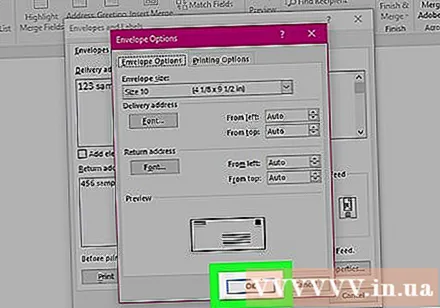

Bosing Tanlovlar ... (Ixtiyoriy) bo'limda Yorliq dialog oynasining.
Bosib chiqarish naqshining yonidagi radio tugmachasini bosing.

"Yorliq mahsulotlari" ochiladigan menyusini bosing.
Yorliq ishlab chiqaruvchisini tanlang.
- Agar ishlab chiqaruvchi ro'yxatda bo'lmasa, yorliqning qadoqini varaqdagi o'lchamlari va sonini tekshiring. Ushbu ma'lumot bilan siz munosib mahsulotni tanlashingiz mumkin.

"Mahsulot raqami" ochiladigan oynasini bosing.
Yorliq uchun mahsulot parametrlarini bosing. Paketda ushbu raqam aniq belgilangan.

Bosing OK.
Bosib chiqaradigan yorliqlar sonini tanlang.
- Bosing Xuddi shu yorliqning to'liq sahifasi (Bir xil yorliq butun sahifa) yorliqning barcha varaqlarini bosib chiqarish uchun
- Bosing Yagona yorliq (Yagona yorliq), so'ngra chop etishni xohlagan yorliq varag'idagi qator va ustunni toping.
Bo'sh yorliq varag'ini printerga joylashtiring. Printer uchun to'g'ri hizalamaya ega ekanligingizga ishonch hosil qiling.
Bosing Chop etish ... (Chop etish).
- Yorliqlarni oldindan ko'rish siz xohlagan ko'rinishda ekanligiga ishonch hosil qiling.
Bosing Chop etish. Yorliq chop etiladi.
- Bosing Fayl (Fayl) menyu satrida va tanlang Saqlash Ushbu yorliq shablonini kelajakda foydalanish uchun saqlamoqchi bo'lsangiz (Saqlash).
2-dan 2-usul: Yorliqlarni manzil ro'yxatidan chop eting

Kerakli yorliqlarni to'plang. Turli xil maqsadlarda ishlatiladigan yorliqlar har xil o'lchamlarda, standart, konvertdagi 10 ta yorliqdan belgilangan harf kattaligi va kompakt-disk muqovalariga qadar bo'ladi. Loyihangizga eng mos keladigan yorliqni tanlang.
Xatlar ro'yxatini tayyorlang. Word hujjat ichiga Excel elektron jadvali, Access ma'lumotlar bazasi, Outlook kontaktlari, Apple kontaktlari (Mac-da) yoki FileMaker Pro ma'lumotlar bazasidan nomlar va manzillarni yuklashi mumkin. Agar xohlasangiz, birlashtirish jarayonida siz yangi pochta ro'yxatini ham import qilishingiz mumkin.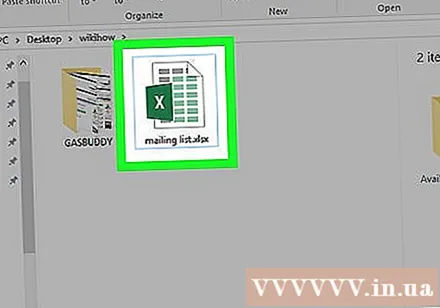

Yangi Microsoft Word hujjatini yarating. Matnli dasturni ikki marta bosing "V"ko'k, keyin ikki marta bosing Bo'sh hujjat"ochilgan oynaning yuqori chap qismida.
Kartani bosing Xatlar derazaning yuqori qismida.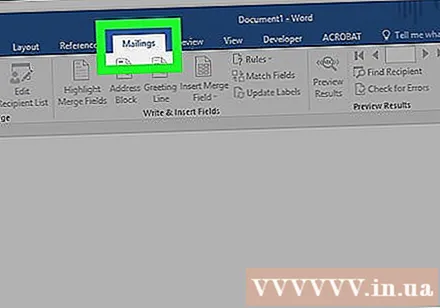

Bosing Pochta birlashtirishni boshlang (Birlashtirishni boshlang) va Yorliqlar .... Variant asboblar panelining chap tomonida joylashgan.- Agar so'ralsa, bosing OK Word-ga kontaktlar ro'yxatiga kirishga ruxsat berish.
Bosib chiqarish naqshining yonidagi radio tugmachasini bosing.

"Yorliq mahsulotlari" ochiladigan menyusini bosing.
Yorliq ishlab chiqaruvchisini tanlang.
- Agar ishlab chiqaruvchi ro'yxatda bo'lmasa, yorliqning qadoqini varaqdagi o'lchamlari va sonini tekshiring. Ushbu ma'lumot bilan siz munosib mahsulotni tanlashingiz mumkin.

"Mahsulot raqami" ochiladigan oynasini bosing.
Yorliq uchun mahsulot parametrlarini bosing. Paketda ushbu raqam aniq belgilangan.

Bosing OK.
Bosing Qabul qiluvchilarni tanlang… (Qabul qiluvchini tanlang). Variant asboblar panelining chap tomonida joylashgan.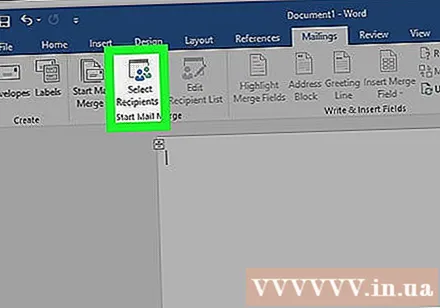
Xatlar ro'yxatini tanlang. Yorliqqa kiritmoqchi bo'lgan manzil manbasini bosing.
- Agar siz ushbu qadamdanoq yangi pleylist yaratmoqchi bo'lsangiz, bosing Yangi Ro'yxat yarating ....
- Agar siz butun pochta ro'yxati uchun yorliq yaratishni xohlamasangiz, bosing Qabul qiluvchilar ro'yxatini tahrirlash (Qabul qiluvchilar ro'yxatini tahrirlash) va qo'shmoqchi bo'lgan qabul qiluvchilarni tanlang.

Bosing Manzil blokirovkasi (Manzil bloki).- Mac kompyuterida birinchi yorliqning yuqori qismidagi satrni bosing, bosing Birlashtirish maydonini kiriting (Birlashtirilgan maydonni kiriting), so'ngra qo'shmoqchi bo'lgan maydonni tanlang, masalan "Birinchi ism". Siz kiritmoqchi bo'lgan har bir ma'lumotlar maydoni uchun ushbu jarayonni takrorlang, bo'sh joy qo'shing va manzilni kerakli darajada formatlang.

Yorliqqa qo'shmoqchi bo'lgan elementni tanlang. Ushbu omillar orasida ism shakli, korxona nomi, ism va boshqalar kiradi.
Bosing OK.

Bosing Yorliqlarni yangilang (Yorliqlarni yangilash). Variantda asboblar panelida joylashgan yashil rangdagi "yangilash" belgisi mavjud.
Bosing Natijalarni oldindan ko'rish Asboblar panelidagi (natijalarni oldindan ko'rish). Yorliqning qanday bo'lishi kerakligiga ishonch hosil qiling.
Bo'sh yorliq varag'ini printerga joylashtiring. Printer uchun to'g'ri hizalamaya ega ekanligingizga ishonch hosil qiling.
Bosing Tugatish va birlashtirish (To'ldirish va birlashtirish) va Hujjatlarni chop etish ... (Hujjatlarni chop etish). Variant asboblar panelining o'ng tomonida.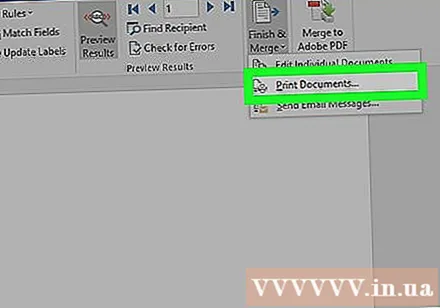
Bosing Chop etish. Yorliq chop etiladi.
- Bosing Fayl menyu satrida va tanlang Saqlash Ushbu yorliq shablonini kelajakda foydalanish uchun saqlamoqchi bo'lsangiz (Saqlash).